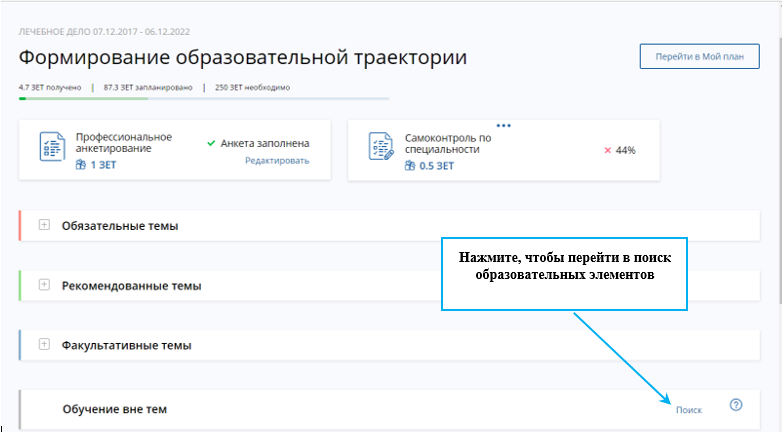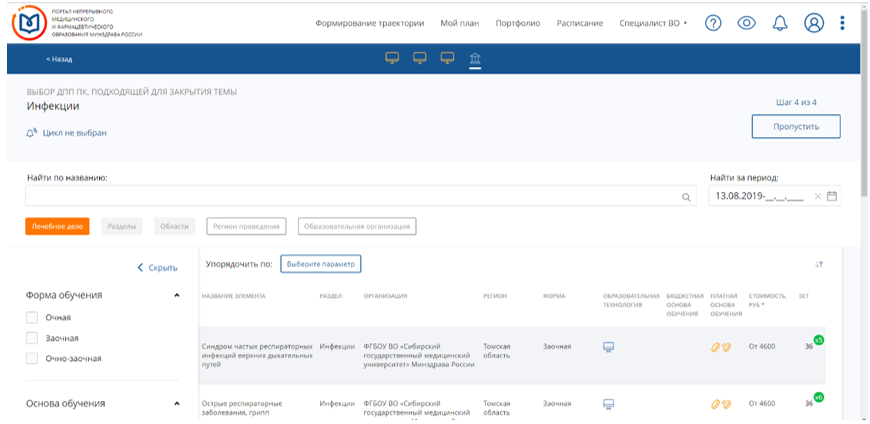В прошлом выпуске мы говорили о переходе к НМО, и что для этого нужно зарегистрироваться на сайте координационного совета и на сайте «РосМинздрав».
Напоминаем, если Вы получили последний сертификат до 1 января 2016 года, можете выбрать:
- Продлить сертификат по «старой» программе — Вам нужно вступить в НМО только после получения сертификата, дальше можно не читать;
- Продлить сертификат по «новой» программе — Вам нужно вступить в НМО сейчас.
Если Вы получили последний сертификат после 1 января 2016 года, то вариантов нет — нужно вступить в НМО.
Разберемся поэтапно как сделать это правильно.
Как зарегистрироваться?
Регистрируемся на портале Координационного совета

4) Появится поле регистрации
5) Введите свои данные, с указанием ФИО, специальности, страны, СНИЛС, почты
Все. На этом портале вы зарегистрировались.
Регистрируемся на портале «РосМинздрав»



13) Добавьте информацию о последнем сертификате:
- В открывшемся окне справа нажмите кнопку «Добавить»;

- Откроется окно «Добавление пятилетнего цикла»;
- Нажмите кнопку с тремя точками и выберите специальность;
- Введите данные о сертификате;
- Выберите «Индивидуальный пятилетний цикл обучения по специальности» — там будет всего один пункт;
- Выберите «Приоритетную образовательную организацию» — в дальнейшем ее можно изменить.
Все. На этом портале вы зарегистрировались.
Как связать порталы и зачем это нужно?
После регистрации, осталось связать порталы между собой.
На портале «РосМинздрав»:
1) Слева выберете «Личные сведенья»
2) Внизу нажмите «Вход на сайт sovetnmo.ru»

Теперь Ваши порталы связаны.
После объединения на портале «РоcМинздрав» появится информация об учебных мероприятиях, в которых Вы принимали участие. Посмотреть их можно в вкладке «Образовательное портфолио»
Пишите вопросы в комментариях — ответим.
Уважаемые коллеги!
Обращаем Ваше внимание, что с 2020 года выбор любых интерактивных образовательных модулей и образовательных мероприятий, а также ввод индивидуальных кодов образовательных мероприятий с целью подтверждения их посещения должен осуществляться только на Портале непрерывного медицинского и фармацевтического образования Минздрава России edu.rosminzdrav.ru
Если Вы использовали Личный кабинет на сайте sovetnmo.ru, то на Портале непрерывного медицинского и фармацевтического образования Минздрава России edu.rosminzdrav.ru, Вам необходимо произвести синхронизацию личных кабинетов.
Узнать подробнее
Для этого рекомендуется совершить следующие простые действия:
- зайдите в личный кабинет специалиста на edu.rosminzdrav.ru,
- выберите пункт верхнего меню «Мой профиль»,
- перейдите на вкладку «Настройки»
- перейдите по ссылке «Хочу связать аккаунт с sovetnmo.ru»
Если Ваш аккаунт был синхронизирован ранее, но в портфолио на edu.rosminzdrav.ru не отображается какое-то из пройденных Вами образовательных мероприятий, учтенных на портале sovetnmo.ru, то Вам следует обновить портфолио на edu.rosminzdrav.ru следующим образом
- зайдите в личный кабинет специалиста на edu.rosminzdrav.ru,
- выберите пункт верхнего меню «Мой профиль»,
- перейдите на вкладку «Настройки»,
- перейдите по ссылке «Хочу синхронизировать портфолио с sovetnmo.ru»
После выполнения одной из вышеперечисленных последовательностей действий индивидуальные планы обучения по специальностям будут автоматически включены образовательные элементы, попадающие в его временные рамки по датам проведения (для образовательных мероприятий) или освоения (для интерактивных образовательных модулей). Остальные элементы будут отображаться в сводном портфолио.
Обращаем Ваше внимание, что добавление зачетных единиц трудоемкости возможно только при добавлении мероприятия в Ваш план обучения на сайте edu.rosminzdrav.ru
Инструкция по поиску и выбору образовательных мероприятий на Портале непрерывного медицинского и фармацевтического образования Минздрава России
Начало поиска
Независимо от наличия персональных рекомендаций по обучению, Вы можете самостоятельно находить и добавлять в план интересные Вам образовательные элементы:
- В подразделе «Обучение вне тем» на странице «Формирование траектории» — выбранные элементы будут добавлены в последний раздел «Образовательные элементы вне тем»:
Рисунок 1 – Поиск образовательных элементов в подразделе «Обучение вне тем»
- при переходе в поиск со страницы «Мой план» кликом на кнопку «Добавить элементы» в верхнем правом углу (не напротив названия темы обучения!) — выбранные элементы добавятся в раздел «Образовательные элементы вне тем»:
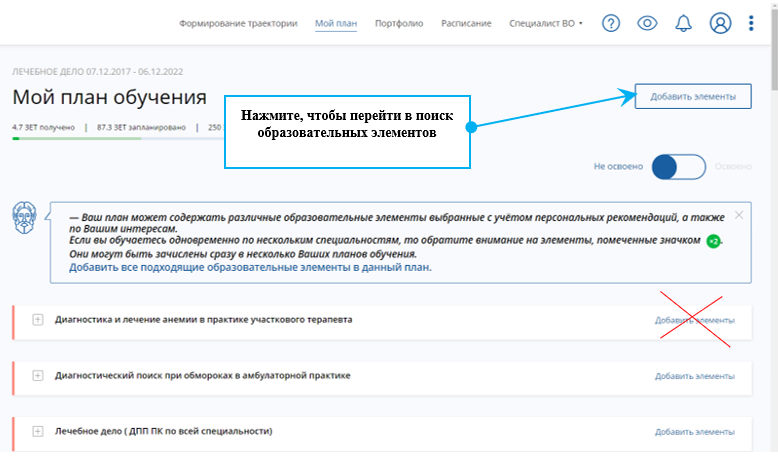
- при переходе в поиск из какой-либо предложенной темы на странице «Формирование траектории» (при наличии возможности выбора образовательных элементов) выбранные элементы окажутся в соответствующем разделе Плана:
Рисунок 3 – Поиск образовательных элементов на странице «Формирование траектории»
Подбор начинается с выбора типа образовательных элементов.
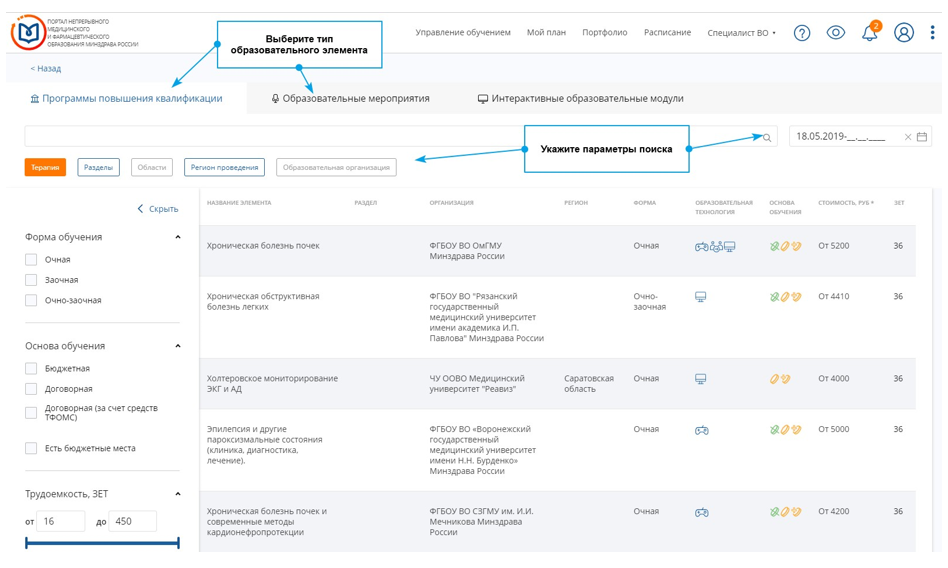
Параметры поиска, которые можно настроить, разные для каждого типа образовательных элементов. Фильтр специфических параметров по каждому типу образовательных элементов находится на левой панели. Вы можете скрыть панель, при нажатии на появившуюся пиктограмму 
Кнопки «Разделы» и «Области» в настоящее время неактивны.
Если вы обучаетесь одновременно по нескольким специальностям, то обратите внимание на элементы, помеченные зеленым кружком 
Вы можете самостоятельно установить количество отображаемых на странице образовательных элементов любых видов, выбрав соответствующее значение внизу справа таблицы с результатами поиска.
Рисунок 5 – Настройка количества отображаемых на странице образовательных элементов
Поиск и выбор образовательных мероприятий
Для образовательных мероприятий Вы можете настроить следующие параметры поиска:
- Название образовательного мероприятия,
- Дата начала и дата окончания ОМ – выберите диапазон дат на календаре. По умолчанию выставленная дата начала совпадает с текущей датой, но Вы можете ее изменить
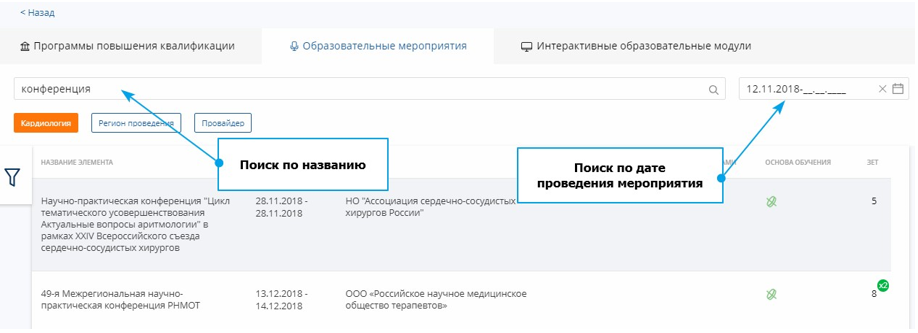
- Регион проведения – Вы можете выбрать один или несколько регионов проведения мероприятия
- Провайдер – выберите одну или несколько организаций, занимающихся проведением подходящих мероприятий.
- Трудоемкость, ЗЕТ – количество ЗЕТ, которое начисляется за прохождение образовательного элемента. Установите необходимый диапазон трудоемкости, двигая бегунки на шкале.
- Шкала Рейтинга позволяет подобрать программы, имеющие высокие оценки пользователей, ранее прошедших обучение. Для этого достаточно кликнуть по звездочке, означающей минимальный возможный балл.
Результаты поиска образовательных мероприятий представляются в виде таблицы. Доступна сортировка по названию, популярности, дате начала или окончания мероприятия.
Получение информации о выбираемом образовательном мероприятии
Вы можете раскрыть подробную информацию об образовательном мероприятии, кликнув на карточку элемента:
- в процессе поиска образовательных элементов;
- в процессе добавления рекомендованных к освоению образовательных элементов;
- при просмотре плана обучения;
- при просмотре портфолио;
- при просмотре расписания.
Карточка информации об образовательном мероприятии содержит описание мероприятия, а также основную и дополнительную информацию о нем:
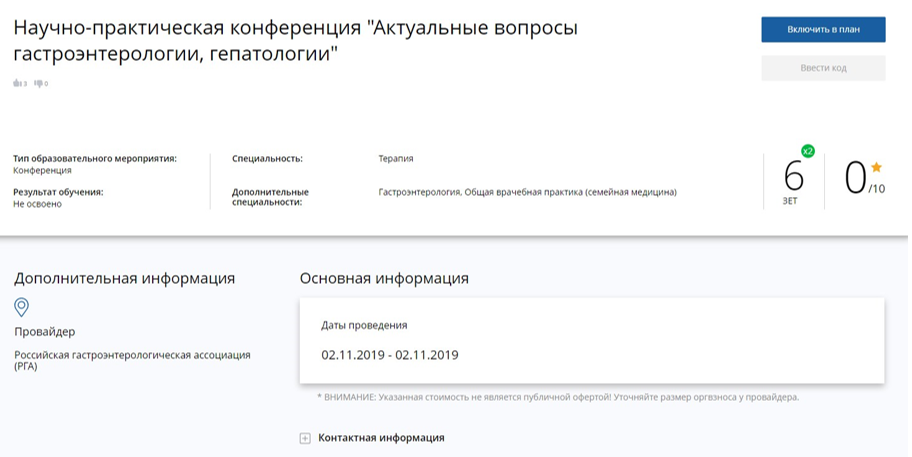
Контактная информация по умолчанию свернута. Чтобы вывести ее на экран, нажмите на соответствующий текст под панелью основной информации:
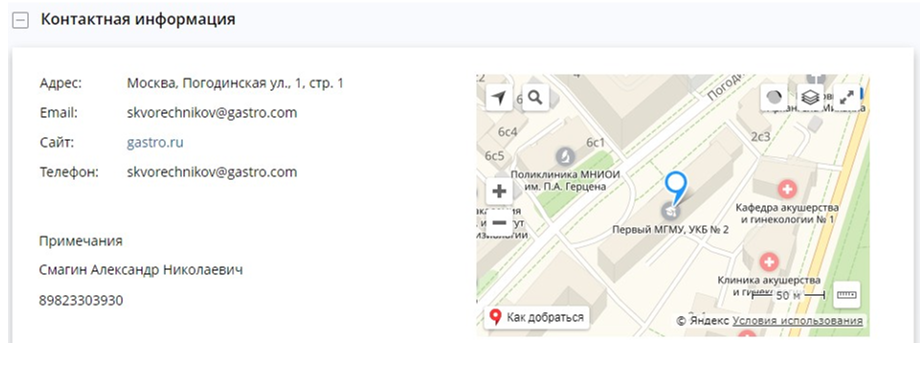
Основные действия, доступные для выбранных образовательных мероприятий
После выбора образовательного мероприятия Вам доступны следующие действия:
- Включить в план – доступно, если образовательное мероприятие не добавлено в Ваш индивидуальный план. При добавлении образовательного мероприятия в план, статус мероприятия меняется на «Запланирован».
- Исключить из плана – доступно, если образовательное мероприятие находится в Вашем индивидуальном плане.
- Ввести код подтверждения – действие доступно после включения образовательного мероприятия в Ваш индивидуальный план. Введите код подтверждения, чтобы подтвердить свое участие в мероприятии.
- Закрыть – действие доступно, если мероприятие находится в статусе «Прошло» или «Завершено».
*При возникновении вопросов Вы можете обращаться в техподдержку Портала непрерывного медицинского и фармацевтического образования Минздрава России: edu.rosminzdrav.ru.
Самые часто задаваемые вопросы
- Как добавить сертификат специалиста/свидетельство об аккредитации по дополнительной специальности?
Добавить сертификат специалиста/свидетельство об аккредитации по дополнительной специальности Вы можете в личном кабинете портала НМО, на странице «Формирование траектории» слева, нажав на кнопку «Добавить пятилетний цикл», или на странице «Мой профиль» в разделе «Пятилетние циклы и документы», нажав на кнопку «Добавить документ».
- Почему мой сертификат специалиста/свидетельство об аккредитации не подтверждены ФРМР?
Из Федерального регистра медицинских работников (ФРМР) сведения о специалисте подгружаются на Портал непрерывного медицинского и фармацевтического образования автоматически. Для внесения данных в ФРМР Вы можете обратиться к своему непосредственному работодателю. Формировать план обучения и осваивать образовательные элементы Вы можете независимо от подтверждения Вашего сертификата специалиста/свидетельства об аккредитации в ФРМР.
- Что является серией, а что номером в сертификате специалиста?
В соответствии с Приказом Минздрава России от 29.11.2012 N 982н «Об утверждении условий и порядка выдачи сертификата специалиста медицинским и фармацевтическим работникам, формы и технических требований сертификата специалиста» серия и номер сертификата специалиста состоит из 13 цифр, которые расположены под словами «Сертификат специалиста». Серия — это 6 первых цифр, а номер — 7 последних.
Получить подробную информацию о непрерывном медицинском образовании или проконсультироваться по вопросам выбора курса НМО можно на сайте ru-nmo.com.
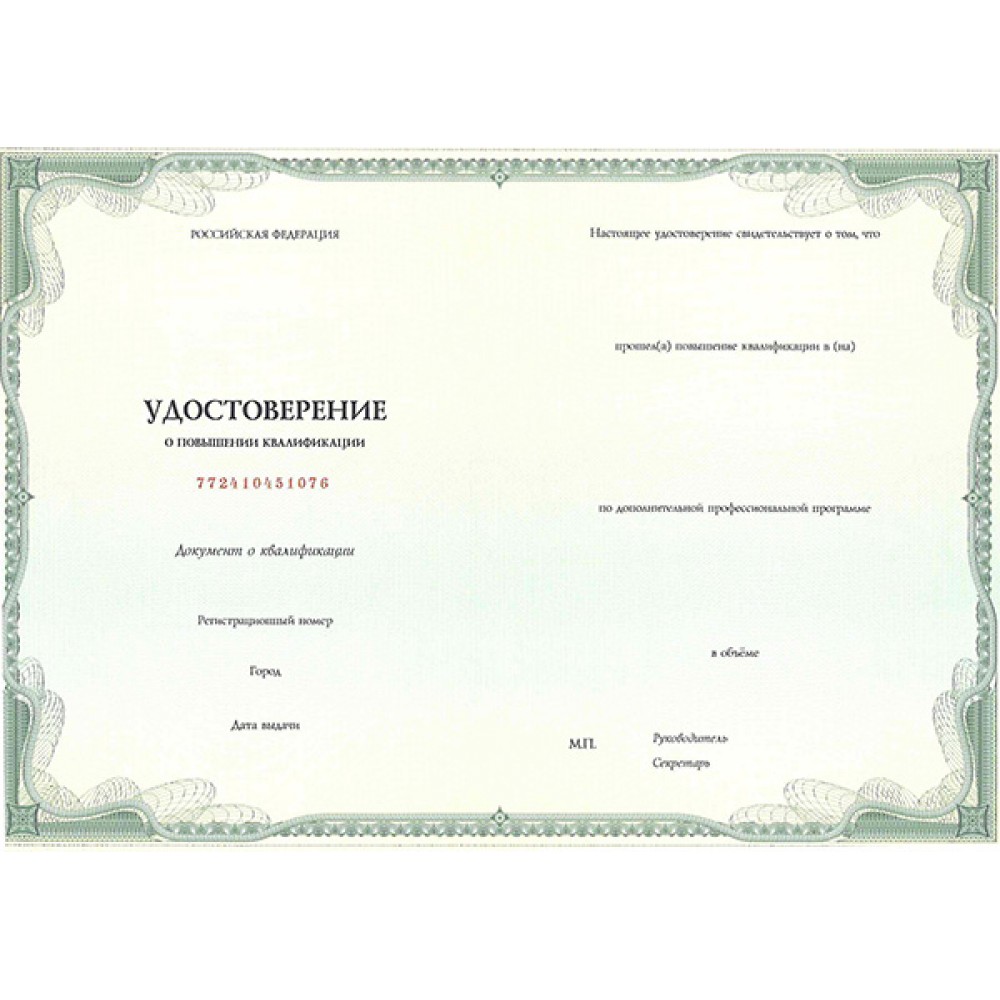
Получение сертификатов по коронавирусной инфекции (COVID-19)

Уважаемые коллеги!
На Портале непрерывного медицинского и фармацевтического образования Минздрава России edu.rosminzdrav.ru (далее – Портал) размещены новые интерактивные образовательные модули (ИОМ) для удаленного освоения по актуальным вопросам коронавирусной инфекции.
Материалы представлены для специалистов с высшим медицинским образованием и для специалистов со средним медицинским образованием.
Изучив настоящие материалы при восстановлении корректной работы Портала Вы сможете поставить себе в план соответствующие ИОМ и подтвердить их освоение, пройдя тестирование.
ССЫЛКА на САЙТ
Инструкция для прохождения теста
Какие сертификаты выдаются по итогам обучения
- Очные мероприятия. Документ об участии в семинаре, конференции или другом очном мероприятии слушателю выдают после его окончания. В документе указан личный код – его нужно внести в личный кабинет на портале НМО. Итоговое удостоверение о повышении квалификации изготавливает образовательная организация. Его не придется самостоятельно вносить в систему НМО непрерывное медицинское образование – данные через некоторое время автоматически подгрузятся в личный кабинет. Оригинал удостоверения врачу или медсестре направят почтой. В 2021 году информацию о прохождении аккредитации медработниками начнут вносить в ЕГИСЗ. Бумажный вариант свидетельства можно будет получить только по запросу.
По итогам участия в образовательных мероприятиях, и за изучение образовательных модулей всем слушателям выдается сертификат НМО установленного образца с указанием индивидуального кода подтверждения. Программы обучения НМО на сайте ru-nmo.com.